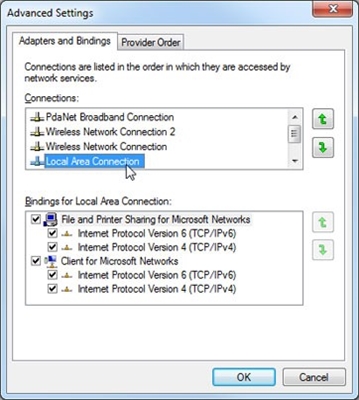Ik heb onlangs een artikel gepubliceerd over twee toegangspunten van TP-Link. U kunt lezen: TP-Link TL-WA701ND en TP-Link TL-WA801ND - toegangspunt, repeater en Wi-Fi-adapter in één apparaat. Daar heb ik gesproken over wat deze apparaten zijn, welke taken ze kunnen uitvoeren, en heb ik een klein overzicht gemaakt. Omdat dit multifunctionele netwerkapparaten zijn die in verschillende modi kunnen werken, besloot ik een aparte instructie te schrijven voor het configureren van TP-Link TL-WA801ND en TP-Link TL-WA701ND in access point-modus, wifi-ontvanger (client) en repeater (versterker draadloos netwerk).
Het installatieproces is heel eenvoudig. U hoeft alleen maar de bedieningsmodus te wijzigen en het toegangspunt te verbinden of via het bedieningspaneel verbinding te maken met het belangrijkste Wi-Fi-netwerk. Aangezien dit toegangspunten zijn, is het eerste waar we naar kijken het configuratieproces in deze specifieke modus. We zullen deze apparaten ook configureren als repeater om het bestaande wifi-netwerk te versterken. Laten we eens kijken naar de instelling in de clientmodus. Dit is handig als u een van deze apparaten wilt gebruiken om verbinding te maken met een wifi-netwerk van een vaste computer, tv, enz. Een apparaat dat geen wifi-module heeft en alleen via een kabel met internet kan worden verbonden.
Een waarschuwing: hoogstwaarschijnlijk zal het bedieningspaneel van de TL-WA801ND enigszins verschillen van de TL-WA701ND. Het oudere model heeft een modernere webinterface. Maar alleen uiterlijk. Secties en alle instellingen zijn bijna hetzelfde. Daarom heb ik niet de moeite genomen om twee afzonderlijke instructies te doen.
Hoe de instellingen invoeren en de bedrijfsmodus wijzigen?
Om de instellingen van het TP-Link access point in te voeren, moet u er eerst een computer, laptop of smartphone op aansluiten. Via een netwerkkabel of via een Wi-Fi-netwerk, dat standaard open is (geen wachtwoord). En als het is gesloten, wordt het wachtwoord aangegeven op een sticker aan de onderkant van het apparaat zelf (ondertekend als een pincode).
Alle fabrieksinformatie: adres voor toegang tot het bedieningspaneel, fabrieksaanmelding en wachtwoord, MAC-adres, PIN - worden aangegeven op het toegangspunt zelf.

Open een browser en ga naar het IP-adres: 192.168.0.254... Er zou een formulier moeten verschijnen waarin u een gebruikersnaam en wachtwoord moet opgeven. Zoals u op de bovenstaande foto kunt zien, zijn de fabrieksgebruikersnaam en het wachtwoord dmin en admin.

Het configuratiescherm wordt geopend. Als het toegangspunt nog niet is geconfigureerd, wordt de Quick Setup Wizard gestart. U kunt er alles mee proberen te configureren, of u kunt op de knop "Afsluiten" klikken en configureren volgens de instructies die u hieronder vindt.

Als er iets mis is gegaan en niet naar de instellingen gaat
Als u niet naar het adres 192.168.0.254 kunt gaan, de login / het wachtwoord past niet, of iets anders, dan is het eerste wat u moet doen de instellingen van het toegangspunt opnieuw instellen. Schakel het in en houd met iets scherps gedurende 15 seconden de Reset-knop ingedrukt. De versnellingsindicator zal actief knipperen en uitgaan. Daarna kan de knop worden losgelaten.

Als hierna de instellingen niet worden geopend, lees dan het artikel dat niet in de instellingen van de router gaat. En controleer de instellingen op uw computer ermee. Ons doel is om de webinterface te openen.
Wijzig de bedrijfsmodus
De standaardmodus is "Toegangspunt". U kunt dit wijzigen in de instellingen, op het tabblad "Bedrijfsmodus". Selecteer de gewenste modus en sla de instellingen op.

Het apparaat zal opnieuw opstarten, waarna u het configuratiescherm opnieuw moet openen op het adres: 192.168.0.254.
TP-Link Access Point configureren
De standaardinstelling is de toegangspuntmodus. U kunt naar het tabblad "Bedrijfsmodus" gaan en controleren. In deze modus ontvangt het toegangspunt internet via een kabel van een ander netwerkapparaat (meestal een router) en distribueert het via een Wi-Fi-netwerk.
Het enige dat u hoeft te doen, is de Wi-Fi-netwerkinstellingen wijzigen in het gedeelte "Draadloze instellingen", de netwerknaam instellen en uw regio selecteren. Vervolgens slaan we de instellingen op door op de knop "Opslaan" te klikken. Selecteer verder in het gedeelte "Draadloze beveiliging" het type bescherming, stel het wachtwoord in en sla de instellingen op.

Ga vervolgens naar het gedeelte "DHCP", schakel "DHCP-server" uit door de waarde "Uitschakelen" in te stellen. We slaan de instellingen op.

We herstarten ons toegangspunt.

Sluit daarna gewoon de netwerkkabel (internet) aan op de "Ethernet" -poort. Indien nog niet verbonden.

Om de instellingen opnieuw in te voeren, is de eenvoudigste manier om de instellingen te resetten (hierboven weergegeven). Of kijk in de lijst met clients op de hoofdrouter naar het IP-adres van het toegangspunt en ga er naartoe.
TP-Link TL-WA701ND (WA801ND) configureren in repeatermodus
In deze modus maakt ons apparaat via Wi-Fi verbinding met een bestaand netwerk en versterkt het.
De beste manier om het AP in repeatermodus te configureren, is via de Quick Setup Wizard. Open "Snelle installatie" en klik op "Volgende".
Selecteer in het volgende venster "Repeater (Range Extender)" en druk nogmaals op de knop "Volgende".

Klik op de "Enquête" knop en tegenover uw netwerk (dat versterkt moet worden) klik op de "Verbinden" link.

Voer het wachtwoord in voor het Wi-Fi-netwerk waarmee we verbinding maken en klik op "Volgende".

De DHCP-server moet zijn uitgeschakeld. Het is ook noodzakelijk dat de repeater en de hoofdrouter zich op hetzelfde subnet bevinden. Standaard is het IP-adres 192.168.0.254 in de instellingen. Als uw router IP 192.168.0.1 heeft (u kunt het op de router zelf zien), hoeft er niets te worden gewijzigd. Maar als, zoals het mijne, het IP-adres van de router 192.168.1.1 is, wordt "0" gewijzigd in "1".

Klik op de knop "Opnieuw opstarten".

Na het opnieuw opstarten wordt één Wi-Fi-netwerk versterkt door TP-Link TL-WA701ND of TP-Link TL-WA801ND. Gebruik het adres dat in de voorlaatste stap is opgegeven om de webinterface te openen.
Clientmodus (Wi-Fi-adapter)
In deze modus werkt ons toegangspunt met de ontvanger. Ontvang internet via Wi-Fi en verzend via netwerkkabel. Wi-Fi wordt niet verspreid.
Klik in het gedeelte "Snelle installatie" op "Volgende" en selecteer de modus "Client" om door te gaan met de installatie.

Door op de knop "Enquête" te klikken, verschijnt een lijst met beschikbare netwerken. We kiezen voor ons wifi-netwerk.

Nadat u het wachtwoord voor uw Wi-Fi-netwerk heeft opgegeven, klikt u op de knop "Volgende".

Let op het IP-adres. Het moet zich op hetzelfde subnet bevinden als uw router. Het voorlaatste cijfer in de instellingen moet hetzelfde zijn als het IP-adres van uw router.

Klik op de knop "Opnieuw opstarten" en wacht tot het toegangspunt opnieuw is opgestart.
Dat is alles, de adapter is klaar.

Hiermee kunt u uw stationaire computer, tv, enz. Verbinden met het Wi-Fi-netwerk.